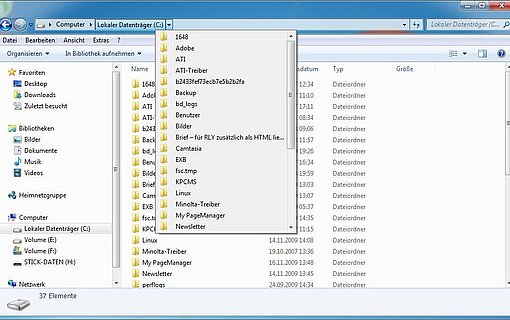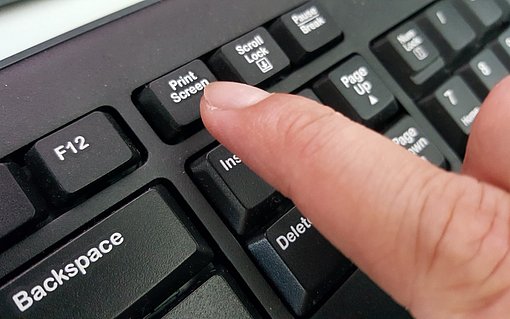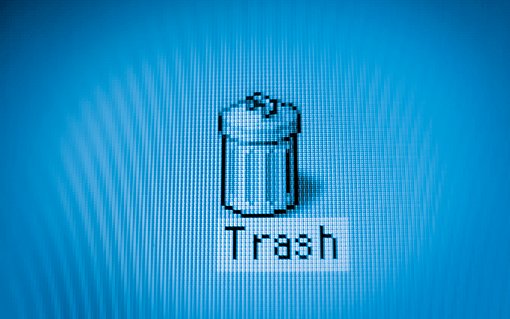So fügen Sie einer bestehenden Bibliothek neue Ordner hinzu
So fügen Sie neue Ordner zu Ihrer Bibliothek hinzu:
- Öffnen Sie den Windows-Explorer
- Markieren Sie im linken Teilfenster den Ordner, den Sie in die Bibliothek aufnehmen wollen, und klicken Sie einmal darauf.
- In der Menüleiste der „Bibliotheken“ klicken Sie oben auf „In Bibliothek aufnehmen“ und wählen anschließend die gewünschte Bibliothek aus.
Zur Auswahl von Ordnern auf externen Festplatten, die beispielsweise über USB mit dem PC verbunden sind, klicken Sie im linken Fenster des Windows-Explorers auf „Computer“. Dann wechseln Sie auf der externen Festplatte zu dem Ordner, den Sie einbeziehen möchten. Anschließend klicken Sie „In Bibliothek aufnehmen“ an und wählen die gewünschte Bibliothek aus.
Ähnlich gehen Sie vor, wenn Sie einen Netzwerkordner in eine Bibliothek aufnehmen möchten. Da die direkte Auswahl eines Netzwerklaufwerks nicht funktioniert, klicken Sie im linken Fenster auf „Netzwerk“, wechseln zu dem Ordner, den Sie einbeziehen möchten, und klicken in der Menüleiste auf „In Bibliothek aufnehmen“.
Zum Entfernen eines Ordners aus einer Bibliothek gehen Sie folgendermaßen vor:
- Öffnen Sie den Windows-Explorer
- Klicken Sie im linken Teilfenster die Bibliothek an, aus der Sie einen Ordner entfernen wollen.
- Im Bereich „Bibliothek“ oberhalb der Dateiliste klicken Sie auf „Orte“.
- Im folgenden Dialogfeld markieren Sie den zu entfernenden Ordner und klicken auf „Entfernen“, dann auf „OK“.